Как сделать скриншот экрана на компьютере или ноутбуке с Windows 7
23 января 2020
Хотите знать, как сделать снимок экрана на ноутбуке HP? Вы пришли в нужное место. Ниже приведены все методы, которые помогут вам легко сделать снимок экрана на вашем ноутбуке. В этой статье вы узнаете подробнее, как сделать скриншот экрана windows 7.
1. Сделайте скриншот всего экрана
Чтобы сделать скриншот всего экрана на компьютере HP:
Нажмите клавишу Print Screen или PrtScn на клавиатуре.
Это позволит захватить весь экран и сохранить его в буфер обмена на вашем компьютере.
Откройте редактор изображений (например, приложение Paint или Photoshop ), затем вставьте в него снимок экрана.
Отредактируйте снимок экрана с помощью редактора, а затем сохраните изображение на своем компьютере.
Вот и все. Вы сделали снимок всего экрана и сохранили его на своем компьютере HP.
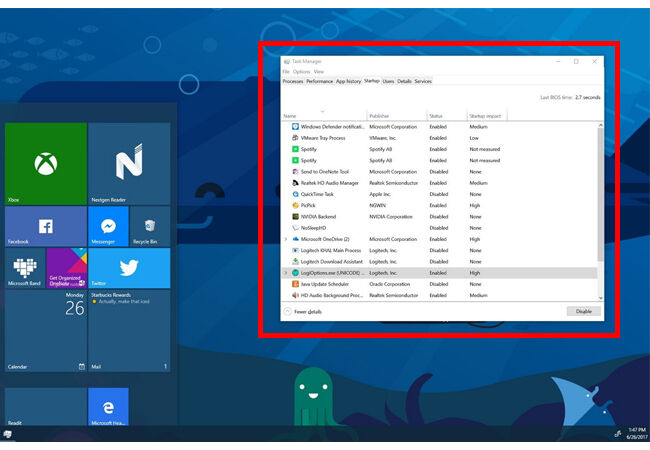
Если вы используете Windows 8/10, есть более простой способ:
Одновременно нажмите логотип Windows или клавишу Win и клавишу Print Screen или PrtScn на клавиатуре. (Ваш экран на мгновение потускнеет.)
Откройте проводник (одновременно нажмите клавишу с логотипом Windows и E на клавиатуре), затем выберите «Этот ПК»> «Изображения»> «Снимки экрана» ( C: \ Users \ [ВАШЕ ИМЯ] \ «Изображения» \ «Снимки экрана» ), и вы найдете скриншот вы там сделали.
2. Сделайте скриншот активного окна
Чтобы сделать снимок экрана активного окна (окна, которое используется в данный момент) на вашем компьютере HP:
Одновременно нажмите клавишу Alt и клавишу Print Screen или PrtScn на клавиатуре.
Это захватит активное окно в вашей системе и сохранит его в буфер обмена.
Откройте редактор изображений (например, приложение Paint или Photoshop ), затем вставьте в него снимок экрана.
Отредактируйте снимок экрана с помощью редактора, а затем сохраните изображение на своем компьютере.
Активное окно теперь захвачено и сохранено на вашем компьютере.
3. Сделайте собственный скриншот
Если вы хотите сделать снимок определенной области, вы можете использовать несколько инструментов:
Нажмите кнопку « Пуск» в левом нижнем углу экрана и введите « snip ». Затем нажмите Snipping Tool в списке результатов.
Бонусный совет: исправить проблему со скриншотом ...
Иногда вы можете столкнуться с проблемой при создании снимков экрана - вы ничего не можете сделать, или сделанный снимок экрана чёрный или искаженный. Часто это происходит потому, что вы используете неправильный или устаревший драйвер устройства. Поэтому вы должны убедиться, что все ваши драйверы обновлены.
Вы можете обновить драйверы вручную. Но если у вас нет времени, терпения или навыков, чтобы сделать это, вы можете сделать это автоматически с помощью Driver Easy .
Вам не нужно точно знать, на какой системе работает ваш компьютер, вам не нужно рисковать загрузкой и установкой неправильного драйвера, и вам не нужно беспокоиться об ошибках при установке. Driver Easy справится со всем этим.